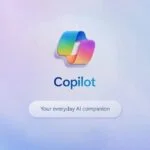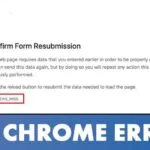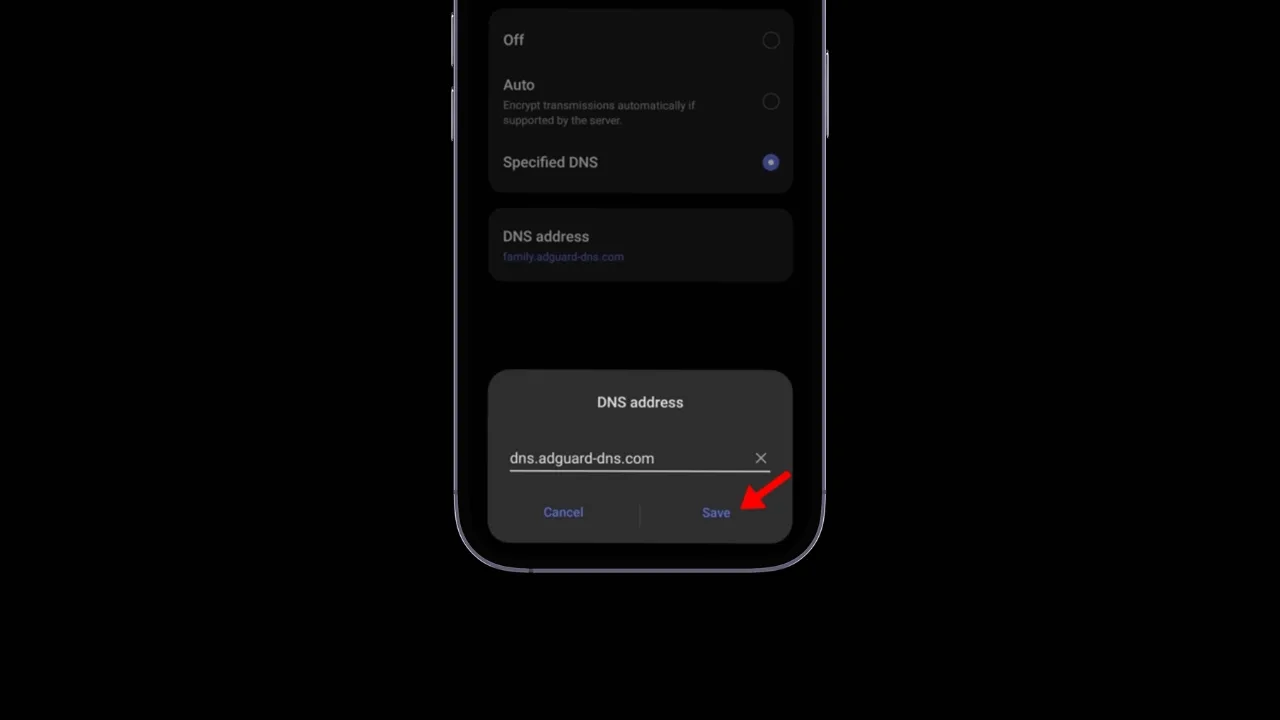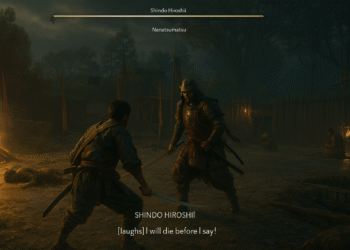Google Chrome: 숨겨진 URL을 즉시 표시하는 방법 🔍 - 마우스를 올리면 URL을 표시하는 방법 🖱️
Chrome은 최고의 Windows용 웹 브라우저입니다 🌐. 수백만 명의 사용자가 사용하며 다른 브라우저보다 뛰어난 기능을 제공합니다. Google Chrome 사용자라면 브라우저의 왼쪽 하단에 링크의 전체 주소가 표시된다는 것을 알 수 있습니다. 링크 위로 마우스를 가져가기만 하면 전체 웹 주소가 왼쪽 하단에 표시됩니다. 🔍
이 기능은 훌륭하지만 최근 일부 사용자가 문제 그것을 사용할 때. 링크에 마우스를 올리면 URL이 나오는데 길이가 짧고 줄임표로 끝난다고 한 사용자가 댓글을 달았습니다... 🤔
Google Chrome: 커서를 움직일 때 URL을 보는 방법
💻 많은 사용자들이 Chrome을 사용할 때 링크 위로 마우스를 가져가면 왼쪽 하단에 URL이 표시되지 않는다고 보고했습니다. 🧐 최근에 같은 문제에 직면했다면 여기에서 문제를 해결하기 위해 무엇을 할 수 있는지 알려드리겠습니다. 🔧
다음은 URL을 전달할 때 URL을 표시하는 방법입니다. 크롬의 마우스 Windows용. 🖱️
1. Chrome 브라우저를 다시 시작하세요 🚀
사소한 오류나 충돌이 발생하는 경우 마우스 오버 시 URL 표시 기능이 Chrome에서 작동하지 않을 수 있습니다. 😓 이런 일이 어디에서나 발생한다면, 프로그램을 다시 시작하는 것이 가장 좋습니다. 구글 크롬 웹 브라우저. 🔄 또한 링크 위에 마우스를 올려 놓으십시오. 유산; 때때로 사용자는 일반 텍스트와 URL을 혼동합니다. 🔗🙌
2. 웹 브라우저를 강제 종료합니다 🚫
다시 시작한 후에도 다양한 브라우저 관련 프로세스가 발생할 수 있습니다. 구글 크롬 백그라운드에서 계속 실행됩니다. 모든 프로세스를 종료하려면 다음에서 Chrome 브라우저를 강제로 닫아야 합니다. 작업 관리자. 그러면 Chrome 브라우저가 처음부터 시작되고 필요한 모든 요소를 로드하는 데 도움이 됩니다. 🔄✨
1. 시작하려면 작업 관리자 당신의 컴퓨터에서.

2. 작업 관리자가 열리면 다음을 찾습니다. 크롬.
3. 해라 오른쪽 클릭 Chrome 브라우저에서 다음을 선택하세요. 작업 완료.

Chrome 브라우저를 닫은 후 다시 엽니다. 이걸로 해결해야지 Chrome은 다음 경우에 URL을 표시하지 않습니다. 문제 위에 마우스를 올리세요.
3. 모든 브라우저 확장 기능을 비활성화하거나 삭제하세요 🚫
Adblocker 확장 프로그램은 웹페이지에서 광고와 추적기를 제거할 수 있지만 때로는 기능과 충돌하는 스크립트도 포함하고 있습니다. 웹 브라우저. 때때로 Adblocker 확장 프로그램이 다음을 차단합니다. URL 정규화 도구, 링크 위에 마우스 커서를 올리면 Chrome이 즉시 실행됩니다. 🖱️
따라서 Adblocker 확장 프로그램을 사용하고 있다면 해당 확장 프로그램을 비활성화하고 도움이 되는지 확인하세요. 관리하려면 크롬 확장, 확장 아이콘을 클릭하고 확장 관리를 선택합니다. 🔧

확장 관리 화면에서 끄거나 광고 차단 확장 프로그램 제거.
4. Chrome 브라우저를 업데이트하세요 🚀
이러한 유형의 문제는 일반적으로 다음에서 주로 나타납니다. 오래된 버전 Chrome 브라우저의 🕒 다음을 수행하는 것도 좋은 습관입니다. 보안 유지하다 업데이트됨 웹 브라우저를 사용하면 새로운 기능을 즐기고 더 나은 안정성을 누릴 수 있습니다. 🔒 PC에 설치된 Chrome 버전에 따라 실수 전체 URL이 표시되는 것을 방지합니다. 따라서 더 좋습니다 Chrome을 최신 버전으로 업데이트하세요. 🌟
1. 세 점 오른쪽 상단에 있습니다.

2. 나타나는 메뉴에서 도움말 > 정보 Google 크롬.

3. Google Chrome이 자동으로 검색합니다. 업데이트 사용 가능. 하나 찾으면 업데이트, 자동으로 다운로드되어 설치됩니다.

4. 업데이트 후 다시 시작 버튼을 클릭하세요.
5. Chrome 설정 재설정 🔄
Chrome에 마우스를 올려도 URL이 여전히 표시되지 않으면 🖱️ 모든 설정을 재설정해야 합니다. 크롬 설정 기본값으로 설정됩니다. 여기에서는 Chrome 브라우저를 재설정하는 방법을 설명합니다.
1. 세 점 오른쪽 상단에서 설정.
2. 설정 화면에서 설정 재설정.
3. 오른쪽에서 설정을 기본값으로 복원 원래의.

4. 확인 메시지에서 다음을 클릭하세요. 설정 재설정.

6. 확장 기능을 사용하여 링크 미리보기

Chrome 확장 프로그램은 다음과 같습니다. ‘뜨다‘ 현재 탭을 떠나지 않고도 URL을 탐색할 수 있는 매우 실용적인 방법을 제공합니다. 🚀 이 확장 프로그램을 설치하면 링크 위로 2초 동안 마우스를 가져갈 때마다 확장 프로그램이 팝업 상자에 URL 내용을 표시합니다. 🔍 조사할 텍스트 위로 마우스를 가져갈 수도 있습니다. ✨
Chrome 브라우저에 마우스를 올렸을 때 URL을 표시하는 가장 좋은 방법은 다음과 같습니다. 🖱️ 이 주제에 대해 도움이 더 필요하면 댓글로 알려주세요. 💬 또한 이 가이드가 유용하다고 생각되면 친구들과 공유하는 것도 잊지 마세요. 🤗